win7麦克风噪音太大怎么办 win7电脑麦克风噪音很大解决方法
很多用户在使用win7 ghost电脑玩游戏的时候,都可以通过麦克风来进行队友之间的语音通讯,非常的方便,不过最近有些用户发现自己win7电脑中麦克风在使用过程中噪音很大,影响到用户的听力,对此win7麦克风噪音太大怎么办呢?这里小编就来告诉大家win7电脑麦克风噪音很大解决方法。
推荐下载:精简版win7下载
具体方法:
1、首先在window7电脑桌面的右下角鼠标点击“喇叭”图标,再点击“录音设备”。
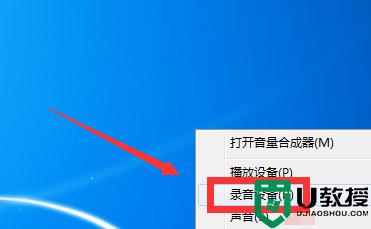
2、【声音】的窗口,选择“录制”这一项,“录制”里鼠标右键点击“麦克风”,再点击“属性(P)”。
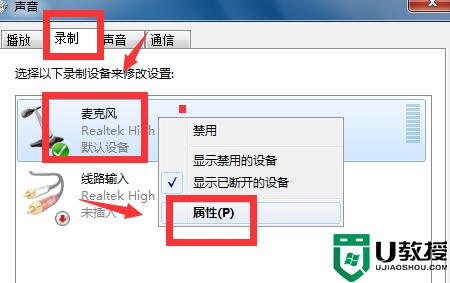
3、【麦克风 属性】的窗口,选择“侦听”这一项,会看见“侦听此设备”前面打着“勾”,就要把“勾”给取消。

4、【麦克风 属性】的窗口,再选择“级别”这一项,“级别”里的麦克风音量随意调整,“麦克风加强”调制为0.0db即可。
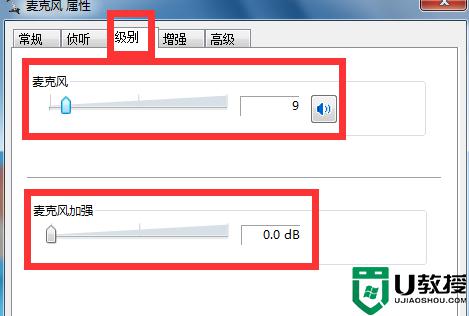
5、【麦克风 属性】的窗口,再选择“增强”这一项,把方框里的DC偏移消除、噪音消除、回音消除三个前面打上“勾”,然后再把禁用所有声音效果前面打上“勾”。
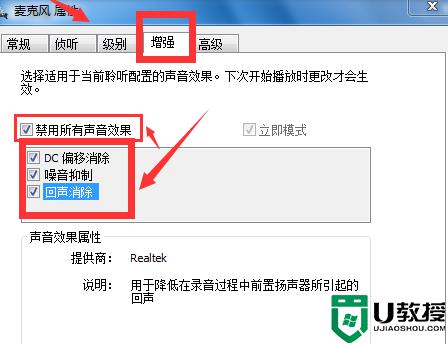
6、最后在【麦克风 属性】的窗口,选择“高级”这一项,“高级”里的“默认格式”选择在共享模式中运行时使用的采样频率和位深度。“高级”里的“独占模式”在“允许应用程序独占控制该设备”和“给与独立模式应用程序优先”的前面打上“勾”,然后点击窗口下面的“确定”
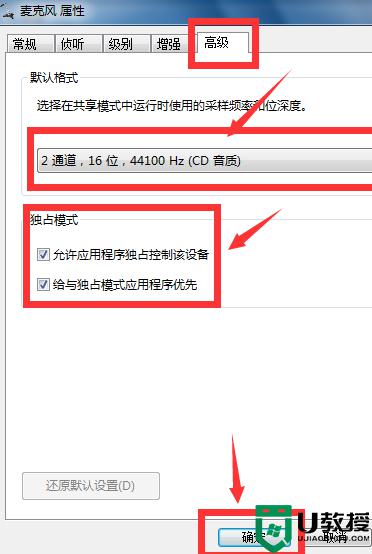
上述就是小编带来的win7电脑麦克风噪音很大解决方法了,如果有遇到这种情况,那么你就可以根据小编的操作来进行解决,非常的简单快速,一步到位。





